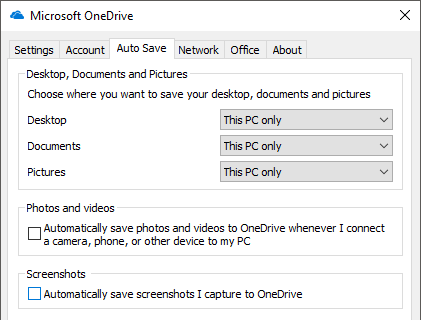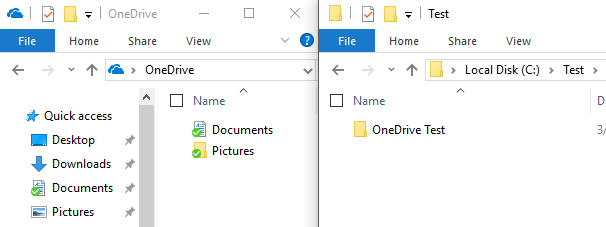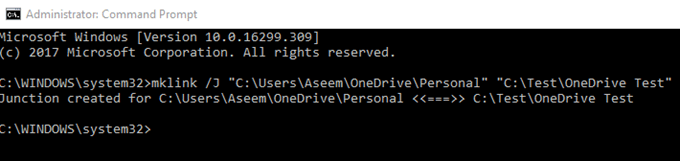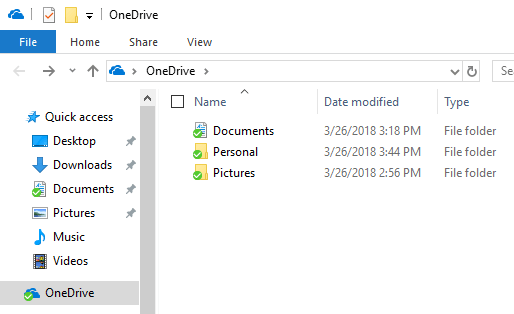現在、Amazonドライブ、Googleドライブ、Microsoft OneDrive、iCloudドライブ、Dropboxにクラウドストレージアカウントを持っています。私はほとんどDropbox全体を使用しますが、私はKindle Fire、Windows 10のOneDrive、写真とビデオのためのGoogleドライブでAmazonドライブを使用しています。私がいつも持っていた1つの問題は、これらのサービスとフォルダを同期させたいということですが、すべてのファイルを特別なコンテナフォルダにコピーまたは移動する必要はありません。
私は自分のフォルダをマイドキュメントやどこに置いても、クラウドサービスと同期させることができるようにしたいと思っていました。これを行う最善の方法は、Windowsでシンボリックリンクを使用することです。シンボリックリンクは、フォルダへのショートカットを作成するのと似ていますが、永続的であり、別のフォルダのように機能します(これはそうではありません)。
この記事では、シンボリックリンクを作成して、コンピュータ上の任意のフォルダを移動せずにクラウドサービスと同期させることができます。 Googleには、バックアップと同期 という別のプログラムがあり、コンピュータ上の任意のフォルダを選択してGoogleドライブにバックアップすることができます。以下で説明します。
DropboxとOneDriveへ
OneDriveの手順を説明する前に、自動保存というオプションを使用して、デスクトップの内容を移動できるようになりました。 Documents and PicturesフォルダをOneDriveに追加することができます。基本的に、ローカルフォルダはOneDriveフォルダを指しているので、シームレスになります。
フォルダを別の場所に保存している場合は、フォルダをOneDriveフォルダに移動するか、シンボリックリンクを作成する必要があります。これをDropboxまたはOneDriveで行うために、私はプロセスを順を追って説明するサンプルを作成しました。以下に示すように、私は左にOneDriveフォルダがあり、C:\ TestにOneDrive Testというフォルダがあります。
OneDriveのテストフォルダを移動せずにOneDriveのアカウントフォルダに同期します。これを行うには、昇格したコマンドプロンプトを開き、次のコマンドを入力する必要があります。
mklink /J "C:\Users\Aseem\OneDrive\Personal" "C:\Test\OneDrive Test"
私たちがここで何をしているのか説明しましょう。 mklinkコマンドを使用してシンボリックリンク(シンボリックリンク)を作成しています。これには2つのパラメータがあります。最初のものは作成するシンボリックリンクの場所で、もう1つはソースディレクトリです。ご覧のとおり、OneDriveフォルダに個人フォルダを作成する必要はありません。mklinkコマンドはそれを実行します。
したがって、実際にはC:\を指している個人用OneDriveフォルダにシンボリックリンクフォルダを作成するようにWindowsに指示しています。 Test \ OneDrive Test]フォルダにあります。リンクが作成されると、OneDriveフォルダ内にPersonalフォルダが表示されます。
そのフォルダを開くと、パスが表示されますOneDrive \ Personalに格納されているかのように、実際にはTestフォルダに格納されます。これで、いずれかの場所からフォルダにファイルを追加できます。実際には2つではなく1つのフォルダなので、両方のファイルが同じ内容になります。それだけです!
OneDriveとDropboxはどちらもシンボリックリンクフォルダをサポートしており、以下のようにすべてをクラウドに同期します:
Googleドライブの場合は、上記のバックアップと同期ソフトウェアをダウンロードします。インストールを開始すると、次の画面が表示されます。
デフォルトでは、デスクトップ、ドキュメント、画像が選択されますフォルダを選択をクリックして、任意のフォルダを選択することができます。また、変更リンクをクリックして写真や動画のみをバックアップしたり、同期しないファイル拡張子を追加することもできます。
手順3では、ローカルPCに同期してください。私が通常行っていることは、自分のPCのバックアップとしてのみ使用しているので、このドライブを[Sync]にチェックしてください。
それであなたはそれを持っています!これで、コンピュータ上の任意のフォルダをクラウドサービスと同期させることができます。シンボリックリンクを作成するか、同期するフォルダを選択できる機能があります。ご不明な点がございましたら、ここにコメントを投稿してください。お楽しみください!